PageMaker
InDesign与PageMaker的优劣对比(三)
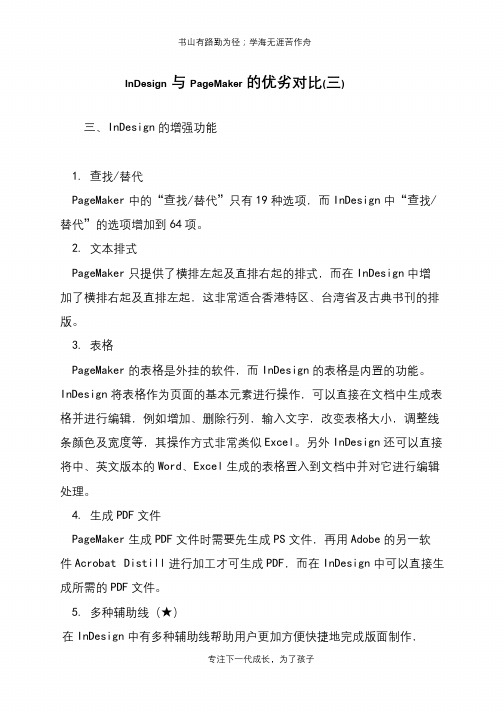
InDesign与PageMaker的优劣对比(三)三、InDesign的增强功能1. 查找/替代PageMaker中的“查找/替代”只有19种选项,而InDesign中“查找/替代”的选项增加到64项。
2. 文本排式PageMaker只提供了横排左起及直排右起的排式,而在InDesign中增加了横排右起及直排左起,这非常适合香港特区、台湾省及古典书刊的排版。
3. 表格PageMaker的表格是外挂的软件,而InDesign的表格是内置的功能。
InDesign将表格作为页面的基本元素进行操作,可以直接在文档中生成表格并进行编辑,例如增加、删除行列,输入文字,改变表格大小,调整线条颜色及宽度等,其操作方式非常类似Excel。
另外InDesign还可以直接将中、英文版本的Word、Excel生成的表格置入到文档中并对它进行编辑处理。
4. 生成PDF文件PageMaker生成PDF文件时需要先生成PS文件,再用Adobe的另一软件Acrobat Distill进行加工才可生成PDF,而在InDesign中可以直接生成所需的PDF文件。
5. 多种辅助线(★)在InDesign中有多种辅助线帮助用户更加方便快捷地完成版面制作,例如:基线、文档网格、文框网格、布局网格及自定义辅助线等。
6. 自动页码功能及页码样式(★)自动页码功能是用户在主页上做好页码后,其他的页面可以根据页面的序号自动定义该页的页码,在增加、删除页面后会自动更新页码。
同时InDesign还提供了多种页码样式。
此功能虽然PageMaker中也有,但在InDesign中页码可以分章节设置,不同的章节可通过定义不同的页码表达形式来实现。
7. 目录功能InDesign的目录功能比PageMaker的目录功能强大,在InDesign中不仅可以定义目录的内容,同时可以根据段落样式及字符样式定义目录的格式,还可以将定义好的目录样式保存起来反复使用。
8. 复合字体PageMaker中的复合字体只能定义中、英文字体的对应关系,而在InDesign中不仅可以实现上述功能,并且可以定义中、英文字体的风格、缩放比例、基线等参数。
PageMaker解决乱码的方法

(如图 04)
例如下面 W o r d 中的一段程序代码,其中的引号采用了英文半角符号,当放到 PageMaker 中后,也就面目全非了。如 图 0 5 、图 0 6 所示。
图 05 Word 中的文档
图 06 PageMaker 中的内容 解 决 方 法 : 将这段英文的字体重新设为英文字体,例如“T i m e N e w R o m a n ”。
二、字库(字体)原因导致的乱码现象
说行直接一点,这种乱码仍是由于缺少字体而引起的。但它
和前一种乱码有着本质性的区别:前一种系统本身并不缺少字
体,只是由于系统资源耗尽使得程序无法与 Windows 的字体库取
得联系造成的;而这一种乱码是由于系统本身没有 PageMaker 文
档中所需要的字体 ,而且在字体匹配时你没有正确处理。
(图 11 一路狂增的页码) 3.打开 PageMaker,并新建一个文档,选择“编辑”菜单下 的“编辑文章”命令。在窗口中,按复合键“C t r l + V ”粘贴文本。
4 . 将文章置入即可。
五、标点符号也会乱码
这种乱码方式不会像 Word 图形引起的乱码那样,整个文档都出现乱码,而只是其中的一部分,甚至是其中的一行 出现乱码 。 图 12 就是出现这种情况的图片。
(图 014)
到 W o r d 中查看一下原始文档吧 !从图 1 5 中可以看出,只有“—”、“,”、“。”几种标点符号。看来是“—” 的问题了。将该符号用其它符号代替 。如图 1 6 。
(图 015) (图 016) 现在复制该段落到 PageMaker 中,问题解决了。 出现这种问题的情况也是很多的,而且出现错误的符号也颇多,在工作中,只要我们善于总结,不断归纳和发现,众 多的乱码问题也就迎刃而解,而且还可以从根本上杜绝乱码的产生。 -- 全文完 --
如何用Pagemaker给报纸排版
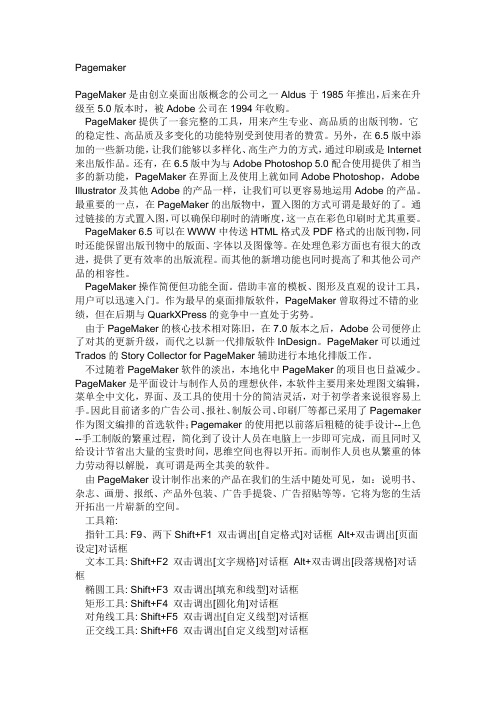
PagemakerPageMaker是由创立桌面出版概念的公司之一Aldus于1985年推出,后来在升级至5.0版本时,被Adobe公司在1994年收购。
PageMaker提供了一套完整的工具,用来产生专业、高品质的出版刊物。
它的稳定性、高品质及多变化的功能特别受到使用者的赞赏。
另外,在6.5版中添加的一些新功能,让我们能够以多样化、高生产力的方式,通过印刷或是Internet 来出版作品。
还有,在6.5版中为与Adobe Photoshop 5.0配合使用提供了相当多的新功能,PageMaker在界面上及使用上就如同Adobe Photoshop,Adobe Illustrator及其他Adobe的产品一样,让我们可以更容易地运用Adobe的产品。
最重要的一点,在PageMaker的出版物中,置入图的方式可谓是最好的了。
通过链接的方式置入图,可以确保印刷时的清晰度,这一点在彩色印刷时尤其重要。
PageMaker 6.5可以在WWW中传送HTML格式及PDF格式的出版刊物,同时还能保留出版刊物中的版面、字体以及图像等。
在处理色彩方面也有很大的改进,提供了更有效率的出版流程。
而其他的新增功能也同时提高了和其他公司产品的相容性。
PageMaker操作简便但功能全面。
借助丰富的模板、图形及直观的设计工具,用户可以迅速入门。
作为最早的桌面排版软件,PageMaker曾取得过不错的业绩,但在后期与QuarkXPress的竞争中一直处于劣势。
由于PageMaker的核心技术相对陈旧,在7.0版本之后,Adobe公司便停止了对其的更新升级,而代之以新一代排版软件InDesign。
PageMaker可以通过Trados的Story Collector for PageMaker辅助进行本地化排版工作。
不过随着PageMaker软件的淡出,本地化中PageMaker的项目也日益减少。
PageMaker是平面设计与制作人员的理想伙伴,本软件主要用来处理图文编辑,菜单全中文化,界面、及工具的使用十分的简洁灵活,对于初学者来说很容易上手。
pagemaker教程大全,史上最全

§3 工作面板
一、工具箱和控制面板
字符
Control Palette
段落
块(文本、图形) 文本、图形)
图像
§3 工作面板
二、界面编辑类工作面板
• 调色板(Color):新增或导入颜色,显示当前 对象的颜色性质。 • 格式面板(styles):显示或编辑当前文档对 象的编排格式。 • 主页面板(Master Page):用以创建和编辑 主页 • 层次(Layers):创建、编辑、锁定和删除图 层。 • 超链接面板(Hyperlinks):控制超级链接, 包括来源和目标。
§3 工作面板
一、工具箱和控制面板
Control Palette
控制面板 (Control Palette) 显示当前的操作信息,并可设置当前操作 参数。 控制面板的显示信息随当前选取的操作工 具或操作对象的变换而不同。可分为以下 几种操作情形:文字控制、段落控制、块 (文本块、图形)控制 、图像控制、
§3 工作面板
一、工具箱和控制面板
Tools
手掌工具:移动编辑、显示页面的不同区域。 文本工具:输入、编辑文本。 切割工具:剪切图像。 定制直线工具:可绘制水平线、垂直线或45°线。 矩形图文框工具:产生矩形图文框。 椭圆图文框工具:产生椭圆图文框。 多边形图文框工具:产生多边形图文框。 放大工具:缩放页面视图。
§2 主菜单和工具栏
1.文件操作(新建、打开、保存、打印、查找) 2.文字和图形填充(设置字符、增大字符、减小字符、拼
写检查、设置填充和轮廓)
3.段落(格式、缩进、项目编号、减少缩进、增加缩进) 4.插入(插入页、删除页、图文框、文本环绕、链接) 5.导入和导出 (图片管理器、导入、Photoshop、导出为
PageMaker排版设计简明教程(七)
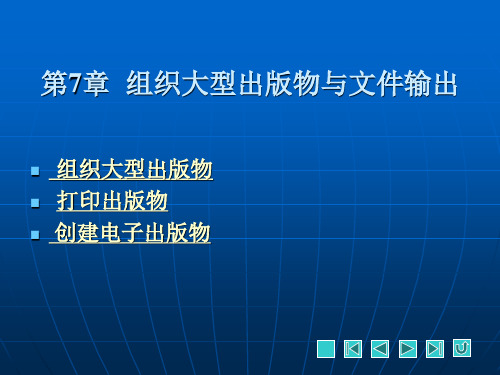
7.2.3 打印颜色设置
单击“打印文档”对话框中的“颜色”按钮, 单击“打印文档”对话框中的“颜色”按钮,打开 “打印 颜色”对话框, 颜色”对话框,在该对话框中可以设置出版物的颜色打印 方式。 方式。
7.3 创建电子出版物
7.3.1 导出 导出HTML文件 文件
中打开一个出版物, 在PageMaker中打开一个出版物,选择“文件”>“导 中打开一个出版物 选择“文件” 导 菜单, 导出HTML”对话框,在其中 对话框, 出”>“HTML”菜单,打开 “导出 菜单 对话框 分别单击“文档” 图形”按钮, 分别单击“文档”和“图形”按钮,在打开的对话框中选择 存储HTML文档和图形的位置,返回“导出 文档和图形的位置, 存储 文档和图形的位置 返回“导出HTML”对话框 对话框 单击“导出HTML”按钮即可将当前页面导出为 按钮即可将当前页面导出为HTML 后,单击“导出 按钮即可将当前页面导出为 文档。 文档。
7.2.2 打印纸张设定
在“打印文档”对话框中,当选择输出设备为PostScript 打印文档”对话框中,当选择输出设备为 打印机时,对话框中将出现“纸张”按钮,单击该按钮, 打印机时,对话框中将出现“纸张”按钮,单击该按钮, 可打开“打印纸张”对话框, 可打开“打印纸张”对话框,在其中可以设置打印纸的类 打印标记、拼贴等参数。 型、打印标记、拼贴等参数。
7.1.2 创建目录
1、目录设置 、 在创建目录前, 在创建目录前,用户必须将出版物 中的各级标题段落设置为“ 中的各级标题段落设置为“包括在 目录中” 然后在创建目录时, 目录中”,然后在创建目录时,这 些标题内容才会依页码次序出现在 目录中。使用“文字工具” 目录中。使用“文字工具”将插入 点置于要包含在目录的段落中( 点置于要包含在目录的段落中(如 一级、二级和三级标题), ),然后选 一级、二级和三级标题),然后选 文字” 段落 菜单,打开“ 段落” 择“文字”>“段落”菜单,打开“ 段落规格”对话框, 段落规格”对话框,勾选对话框中 包括在目录中”复选框即可。 的“包括在目录中”复选框即可。
用PageMaker进行彩页排版时的注意事项
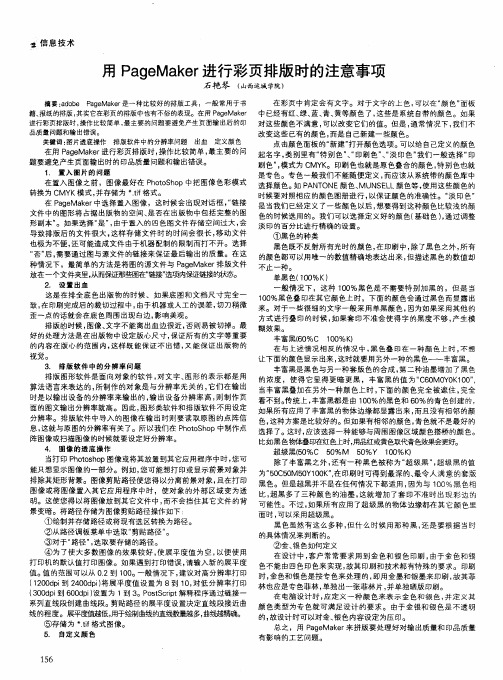
籍、 报纸的排版 , 其实它在彩页的排版 中也有不俗的表现。在用 P g Ma e 中 已经有红、 、 青、 ae kr 绿 蓝、 黄等颜色 了, 这些是 系统 自带的颜 色。如果 进行彩页排版时 , 操作 比较简单 , 最主要的问题要避 免产生页面输 出后 的印 对这些颜 色不满意 , 以改变它们 的值。但是 , 可 通常情况下 , 我们不 品质量问题和输出错误 。 改 变 这些 已有 的颜 色 , 而是 自 己新 建一 些 颜 色 。 关键词: 图片透底操作 排版软件中的分辨率 问题 出血 定 义颜 色
面的图文输出分辨率就高。因此 , 图形类软件和排版软件不用设定 分辨率。排版软件 中导入的图像 在输 出时则要读取原 图的点阵信 息, 这就与原图的分辨率有关了。所以我们在 P oo h p中制作点 h tS o 阵图像或扫描 图像的时候就要设定好分辨率。
4 图像 的 透底 操 作 .
丰富黑是黑色与另一种套版 色的合成 , 二种油墨增加了黑色 第 排 版 图形 软 件 是 面 向对 象 的 软 件 , 文 字 、 形 的表 示 都 是 用 的 浓 度 ,使 得 它 显 得 更 暗 更 黑 , 丰 富 黑 的值 为 “ 6 MO O 1 0 , 对 图 C0 Y KO”
篁 信息技 术
用 P g Ma e 进行彩页排版 时的注意事项 a e kr
石 艳琴 ( 运城学院) 山西
色 ” 板 可 颜 面
摘要 :d b P g Ma e 是一种 比较好 的排版工具 ,一般 常用于书 a oe a e kr
一
3 排 版 软 件 中的 分 辨率 问题 .
算法语言 来表达 的 , 所制作的对象是与分辨率无关 的 , 它们在输 出 当丰富黑叠加在另外一种颜色上时 , 下面的颜色完全被遮住 , 完全 时是 以输 出设备的分辨 率来输 出的, 出设备分辨率 高 , 输 则制 作页 看不到。 传统上 , 丰富黑都是 由 10 0 %的黑色和 6 %的青色创建的 , O
PageMaker软件在6.5版本中有了新的变化
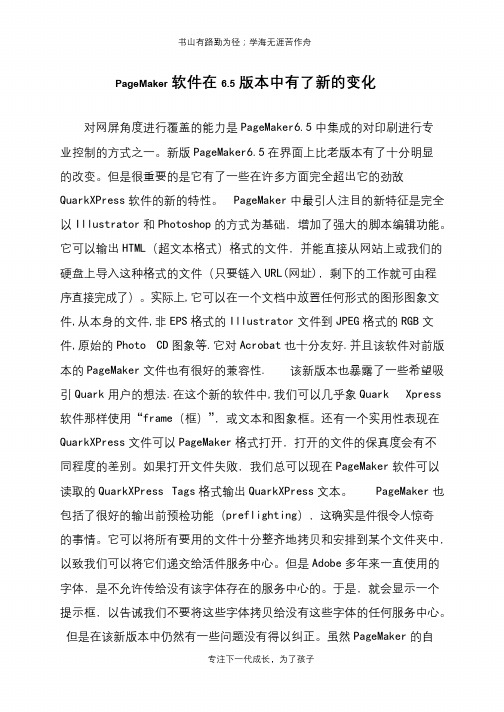
PageMaker软件在6.5版本中有了新的变化对网屏角度进行覆盖的能力是PageMaker6.5中集成的对印刷进行专业控制的方式之一。
新版PageMaker6.5在界面上比老版本有了十分明显的改变。
但是很重要的是它有了一些在许多方面完全超出它的劲敌QuarkXPress软件的新的特性。
PageMaker中最引人注目的新特征是完全以Illustrator和Photoshop的方式为基础,增加了强大的脚本编辑功能。
它可以输出HTML(超文本格式)格式的文件,并能直接从网站上或我们的硬盘上导入这种格式的文件(只要链入URL(网址),剩下的工作就可由程序直接完成了)。
实际上,它可以在一个文档中放置任何形式的图形图象文件,从本身的文件,非EPS格式的Illustrator文件到JPEG格式的RGB文件,原始的Photo CD图象等.它对Acrobat也十分友好.并且该软件对前版本的PageMaker文件也有很好的兼容性. 该新版本也暴露了一些希望吸引Quark用户的想法.在这个新的软件中,我们可以几乎象Quark Xpress软件那样使用“frame(框)”,或文本和图象框。
还有一个实用性表现在QuarkXPress文件可以PageMaker格式打开,打开的文件的保真度会有不同程度的差别。
如果打开文件失败,我们总可以现在PageMaker软件可以读取的QuarkXPress Tags格式输出QuarkXPress文本。
PageMaker也包括了很好的输出前预检功能(preflighting),这确实是件很令人惊奇的事情。
它可以将所有要用的文件十分整齐地拷贝和安排到某个文件夹中,以致我们可以将它们递交给活件服务中心。
但是Adobe多年来一直使用的字体,是不允许传给没有该字体存在的服务中心的。
于是,就会显示一个提示框,以告诫我们不要将这些字体拷贝给没有这些字体的任何服务中心。
但是在该新版本中仍然有一些问题没有得以纠正。
PageMaker排版设计简明教程(二)

2.3.2 辅助线的使用
软件中主要包括3类辅助线 在PageMaker软件中主要包括 类辅助线,分别是页边距辅 软件中主要包括 类辅助线, 助线、栏辅助线和标尺辅助线。 助线、栏辅助线和标尺辅助线。
栏辅助线
页边距 辅助线
标尺辅助线
1、页边距辅助线 、 页边距辅助线是页面的边界,用于定义正文排版区的范围。 页边距辅助线是页面的边界,用于定义正文排版区的范围。 要设置页边距辅助线,我们可以通过以下两种方式来设置: 要设置页边距辅助线,我们可以通过以下两种方式来设置: 选择“文件” 文档设定 菜单,在打开的“文档设定” 文档设定” 选择“文件”>“文档设定”菜单,在打开的“文档设定” 对话框中设置页边距。 对话框中设置页边距。 主页”面板中选择某个主页, 在“主页”面板中选择某个主页,然后单击面板右上角的 按钮,在弹出的菜单中选择“主页设置”命令, 按钮,在弹出的菜单中选择“主页设置”命令,然后在打开 的对话框中设置页边距, 的对话框中设置页边距,此时所有应用了该主页的页面边距 都将受影响。 都将受影响。
4、辅助线的相关设置 、 PageMaker中的 种辅助线具有一些相同的特征,关于它们的 中的3种辅助线具有一些相同的特征 中的 种辅助线具有一些相同的特征, 相同操作如下 隐藏/显示辅助线 选择“视图” 隐藏辅助线 命令, 显示辅助线: 隐藏辅助线” 隐藏 显示辅助线:选择“视图”>“隐藏辅助线”命令,可 以隐藏页面中所有的辅助线;选择“视图” 显示辅助线 显示辅助线” 以隐藏页面中所有的辅助线;选择“视图”>“显示辅助线” 菜单可显示辅助线。另外,用户通过按【 菜单可显示辅助线。另外,用户通过按【Ctrl+;】组合键, 】组合键, 可以快速隐藏/显示页面中的辅助线 可以快速隐藏 显示页面中的辅助线 锁定辅助线:选择“视图” 锁定辅助线 菜单, 锁定辅助线” 锁定辅助线:选择“视图”>“锁定辅助线”菜单,可将所 有辅助线锁定,使辅助线无法被移动。取消“锁定辅助线” 有辅助线锁定,使辅助线无法被移动。取消“锁定辅助线” 命令的选取,可解除锁定。 命令的选取,可解除锁定。 对齐辅助线:选择“视图” 对齐辅助线 菜单, 对齐辅助线” 对齐辅助线:选择“视图”>“对齐辅助线”菜单,可以使 辅助线具有抓取功能,当对象靠近辅助线时, 辅助线具有抓取功能,当对象靠近辅助线时,会自动与辅助 线对齐。 线对齐。
- 1、下载文档前请自行甄别文档内容的完整性,平台不提供额外的编辑、内容补充、找答案等附加服务。
- 2、"仅部分预览"的文档,不可在线预览部分如存在完整性等问题,可反馈申请退款(可完整预览的文档不适用该条件!)。
- 3、如文档侵犯您的权益,请联系客服反馈,我们会尽快为您处理(人工客服工作时间:9:00-18:30)。
段落的编排有三种方法(1) 文字段落 Ctrl+M (2)控制面板上的Q 段落的对齐方式: 左对齐Ctrl+Shift+L 右对齐Ctrl+Shift+R 居中对齐Ctrl+Shift+C 齐行Ctrl+Shift+J 强制齐行Ctrl+Shift+F 段落的缩排 首行缩排,放光标在两文字后看控 制面板上的数值输入到首行缩进的 位置内。 左缩排,右缩排 悬空缩排:先把文字块向左缩,然 后在首行缩排内输入负值。 段后距,段前距
版 面 菜 单
插入页面(Alt+L+I) 在最后添加一个页面,按 Ctrl+Shift+Alt+G 删除页面(Alt+L+R) 必须保留一页,如只删一页输入相同 的页码。 跳页(Alt+L+G, Ctrl+Alt+G )快速到 只定页面。 可用PageUP和PageDowen翻页 排序页面(Alt+L+S)重排页面顺序, 并可以重新编排页码。 要选对开页中的一页,需按住Ctrl。在 一个对开页之间插入所选择的页面。 选项,可在选项对话框中对排序的页 面进行设置。 Alt+。放大 Alt+,缩小
图 文 混 排
选中图,成分/文本绕图 Ctrl+Alt+E 图文间隔 物件锁定在成分菜单下 (Ctrl+L),解除物件锁定 ( Ctrl+Alt+L) 物件的置后Ctrl+Shift+[
制作主页
主 页 的 使 用
主页面板新增主页或新建按钮 根据旧页—主页面板—复制主页 根据某一个页面制作主页—主页面 板—保存页面为 和页面板菜单—应用或直接单击(可 以不要提示)
旋 转 工 具
用控制面板对图片进行斜切和 旋转。 旋转工具:围绕对象的中心点 旋转对象,可按住Ctrl键。按住 Shift转一下是45度。
检 查 链 接
在输出制版时,出版物的所有 文件都应最好保存在同一文件 夹中。 置入的图片的颜色模式必须是 CMYK模式、灰度模式,文件 格式为tif。 检查链接(Ctrl+Shift+D) 当文件名前出现符号就出现了 问题 “?”:代表找不到文件 “×”:代表被修改过 “+”:代表有多余通道
图 形 的 显 示 方 式 与 度 量 单 位
文件/自定格式或双击选择工具或 (Ctrl+K) 灰度:以灰色块显示,运算最快。 标准:速度适中。 高分辨率:速度最慢。 水平微调:默认为1mm。可设其他 数值,按方向键进行移动。 注:在PageMaker中主要看排版的格式, 所以这里图片显示的颜色与实际印 刷有偏差,一般较深看图片时要在 photoshop中看。
PageMaker
liuyingchun
2019/1/8
1
目 录
第一章Pagemaker基础部分 第二章图片置入、处理与链接 第三章图形的绘制 第四章文字的排版 第五章图文框的使用 第六章颜色的设置 第七章辅助线设置 第八章主页的使用与图文混排 第九章图层的使用
第 一 章 第 部一 分章 目 录 Pagemaker 基 础
解 决 图 片 链 接 出 现 的 问 题
选定文件,状态会说明错误原 因 点信息可以看到此文件的具体 存放位置 文件修改后必须更新 如找不到链接文件,找到后重 新链接 如文件格式、模式不符合或有 多余通道在photoshop中打开修 改,在PageMaker中更新。
总 结 与 作 业
文 字 样 式
正常 B:粗体(Ctrl+Shift+B)(少用) N:删除所有文字样式(Ctrl+Shift+ 空格) I:倾斜文字(Ctrl+Shift+I) U:下划线(Ctrl+Shift+U) R:阴文(Ctrl+Shift+V) Θ删除线(Ctrl+Shift+?) Cc:英文来说前者是大型大写后者 是小写大写 上标、下标 文字的左右间距在[-1,1]之间,相 对间距有很密等,微调间距慎用, 易串。 文字的出行(蹦蹦跳跳)
本章主要讲了图片的置入和链 接及在印刷中必须用到的图片 模式和格式。 作业:游戏学院,家乡雪景
点线面图形与色彩的编辑
第 三 章 图 形 的 绘 制
本章重点:多边形工具的使用。
点 线 面 图 形 与 色 彩 的 编 辑
正交钱工具:只能画水平垂直和成45度角 的直线。 直线工具可以画任意角度的线。 矩形工具:在控制面板中L是长 成分/圆化角,可设置矩形的圆角。按Shift 是正方形。 多边形工具:在多边形工具上双击(或成 分/多边形设置)可以设置多边形的边数 等。 填充:成分/填充有4种类型的填充。 纸色:绘制的图形内部将填充纸张颜色。 实色:绘制图形内部将填充所先的颜色。 线型:成分/线型。 自定义:可以输线的宽度。 不透明背景时,虑线中间显示白色 阴线:线是白色的,如不选透明背景虚线 中间是黑的。
PageMaker6.5
版 习
工 作 界 面 的 介 绍
工具箱 浮动面板 控制面板 主页图标 文件(出版物)页面
新 建 文 件
印刷分双面印刷和单面印刷,分左开 本和右开本。 版芯 单面留白(天头、地脚、左缘、右 缘) 双面留白(天头、地脚、外缘、内 缘) 靠近装订线留白多一些,单数留左, 双数留右。 一些商务印刷品可以不留边缘。 目标打印机分辨率(保持默认400即 可) 文档设定:(Ctrl+Shift+P)可对页面 进行修改。
图 文 框
在图文框中加入已有的文本或 图形 在图文中导入文本或图形 图文框选项:Ctrl+Alt+F 图文框的链接 移出链接 图文框如果是多边形,可以先 选择此图文框,再双击就可以 对图文框修改,在线上单击加 点,在点上单击删点。 图文框和图形的转换:成份/图 文框/改为图形
总结:本章主要讲了文字怎么 编排属于Pagemaker中的重点。 作业:红帽、恒昌、olay
总 结 和 作 业
颜 色 的 应 用
定义颜色:工具/定义颜色 (Alt+U+D)或单击色板上的新建按 钮。类别为印刷色,模式为CMYK。 色板后四色的才能用。 特别色是指专色印刷。 淡印色:色度调整。 注:在定义颜色前把所有的颜色都删 掉。 编辑颜色:所有使用此颜色的内容 就会变成修改过的颜色 导入颜色:导入其它文件所用的色 彩。 移出未用项目:在一个图里没有用 到的颜色,可以把他都移出去。
Pagemaker的简介 工作界面的介绍 文件的基本操作 版面菜单 控制文件显示方式 总结与作业
本章重点:版面菜单
Adobe Pagemaker6.5是Adobe公 司推出的一个功能强大的桌面 排版软件。是出版业首选工具 之一。 主要应用范围 1、版面设计 2、封面设计 3、书籍排版
总结:本章主要讲解了图形的 绘制方法。以及填充的方法。 作业:游戏学院、动感地带
总 结 和 作 业
第 四 章 文 字 的 处 理
文字的编排 文字样式 文字背景与直排/横排 段落的编辑 图文框 缩排/制表位的使用 排式的设定 增效工具 总结和作业
本章重点:文字和段落的编辑
文 字 的 编 排
文字的输入:直接输入 编辑/编辑文章(Ctrl+E) 对文字框下面的把手包含红色三角 代表有隐含的文字。 仿文阈值:Ctrl+K/更多 字符编辑:字体、 大小:1点=0.35mm,四点文字是最 小的,在小就看不清了。大小的范 围是4~650点,递增值为0.1。 可以在控制面板中输入设置文字的 旋转,斜切,镜向。 行距:注行距不要小于文字的大小, 否则文字会出现重叠现象。递增值 为0.1 字宽:
辅 助 线 与 标 尺
标尺:在标尺上右键可以选择标尺的单位。 可以设置标尺的零点,如视图下的锁定零 点选中,则不能更改零点。 可以显示和隐藏标尺。 PageMaker内有三种颜色的辅助线。 紫红色:主要功能是控制版芯边界留白。 可更改。 浅蓝色:主要功能是将根据标尺刻度进行 位置参照。直接在标尺上拖出,清除时 (Alt+V+C) 深蓝色:为栏辅助线。在版面菜单下栏辅 助线可设置横纵分栏、栏数。可分别设置 左右页面。 文字工具可以自动捕捉栏辅助线的边缘。 锁定辅助线:Ctrl+Alt+: 参考线的显隐Ctrl+;
/
排 式 的 设 定
排式的设定是为了大量的重复 而且不连续的文字设定而设立 的一个选项,在排式中可以定 义所选文字的文字规格、段落 格式、缩排等。 定义排式:文字/排式(Ctrl+3) 新建排式:基于原有的排式新 建和全部新建 排式的应用。 排式的修改
增 效 工 具
工具/增效工具 首字下沉 改变大小写 制作箭头 字数统计
打 开 、 保 存 、 关 闭 与 回 复 文 件
一次只能打开一个出版物文件 文件\旧文件可以打开最近编辑 的文件。 默认文件类型为出版物,扩展 名为.p65,最好保存低版本的。 按Shift单击关闭,同时关闭所 有打开文件。 Ctrl+W Ctrl+Q关闭软件 文件/回复:可以把文件回复到 上次存盘状态。
本章重点:检查链接与解决链接时出现 的问题。
